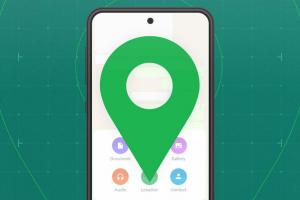Hvordan huske en e-post i Outlook
Har du noen gang angret på en e-post kort tid etter at du har trykket på send? Enten du glemte å legge til et viktig vedlegg eller impulsivt delte noen utvalgte ord med en kollega eller klassekamerat, her er hvordan du husker meldingen før de åpner den.
En av fordelene med å installere Outlook-appen på skrivebordet ditt er at den gir deg muligheten til å tilbakekalle eller erstatte en melding. Hvis du er utsatt for skrivefeil, er det en god grunn til å unngå mobilappen eller nettleserversjonen.
Du må også bruke en Microsoft Exchange- eller 365-konto for å kontakte noen i organisasjonen din for å bruke denne funksjonen. Dette betyr at du ikke kan ta tilbake meldinger sendt til grupper eller enkeltpersoner utenfor skolen din, arbeidsplassen din eller hvor kontoen din er basert ellers.
Til slutt kan du bare tilbakekalle eller erstatte meldinger som mottakeren ennå ikke har åpnet. Microsoft lar deg ikke lure noen ved å endre innholdet eller fortelle mottakeren at du aldri har sendt en e-post når de allerede har lest den.
Hvis alt det ovennevnte høres bra ut for deg, åpner du Outlook-appen og følger instruksjonene nedenfor for å hente tilbake en e-post.
Det vi brukte
- Microsoft Outlook-skrivebordsappen
- En e-post du vil huske
Kortversjonen
- Åpne mappen Sendte elementer i Outlook
- Dobbeltklikk på meldingen du vil hente frem
- Klikk på Fil
- Velg Send på nytt og tilbakekall og tilbakekall denne meldingen
- Bestem om du vil slette meldingen eller erstatte den, og trykk OK
-
Steg
1Åpne mappen Sendte elementer i Outlook
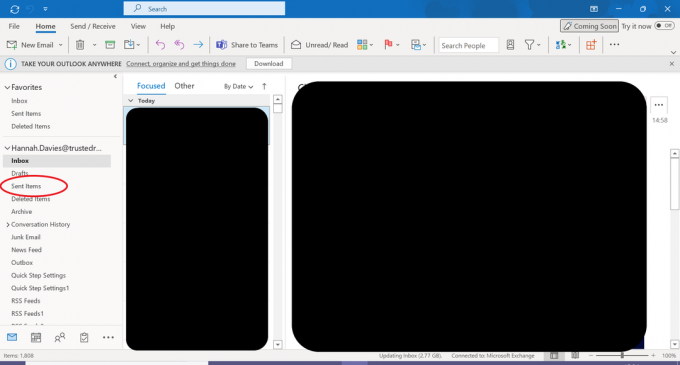
Dette vil bare fungere i skrivebordsappen, så hvis du ikke har den installert, må du gjøre det først.
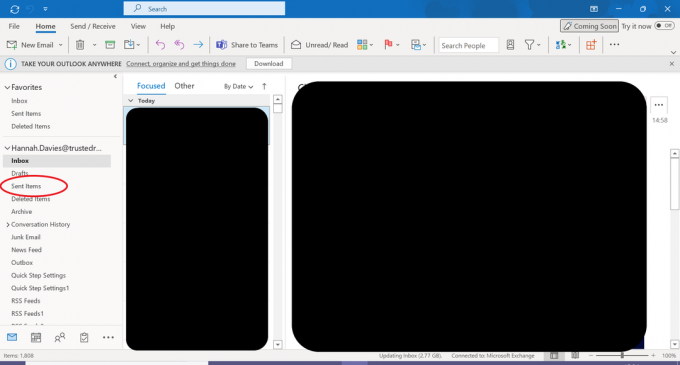
-
Steg
2Dobbeltklikk på meldingen du vil ha tilbakekalt
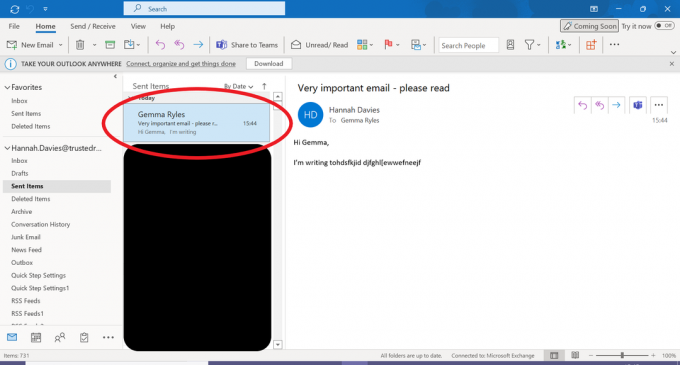
Hvis du dobbeltklikker på en e-post, åpnes den i et nytt vindu. Dette er nødvendig for å ringe tilbake e-posten din.
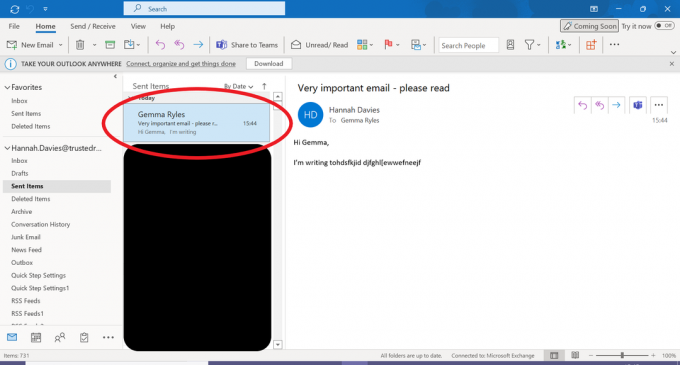
-
Steg
3Klikk på Fil
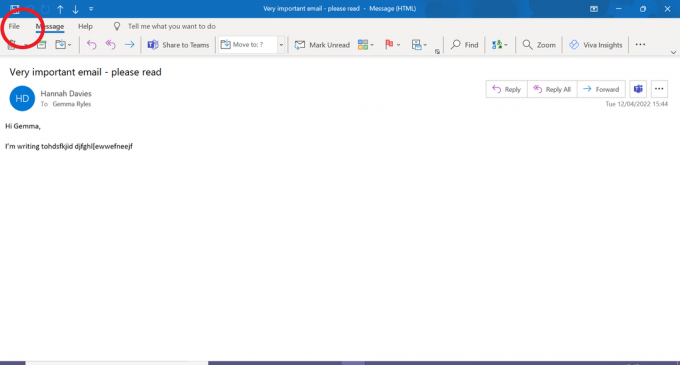
Klikk på Fil-fanen, som kan være plassert øverst til venstre på skjermen.
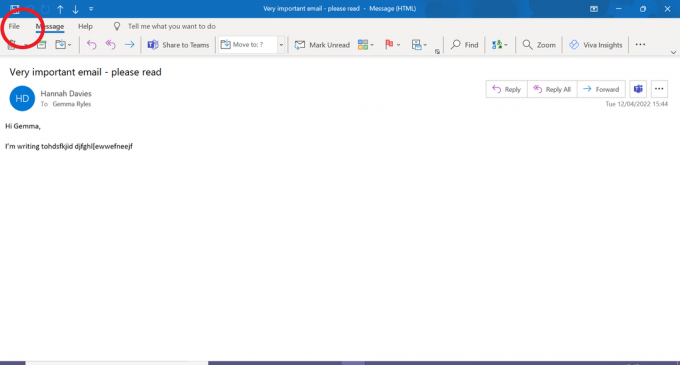
-
Steg
4Klikk Send på nytt og tilbakekall
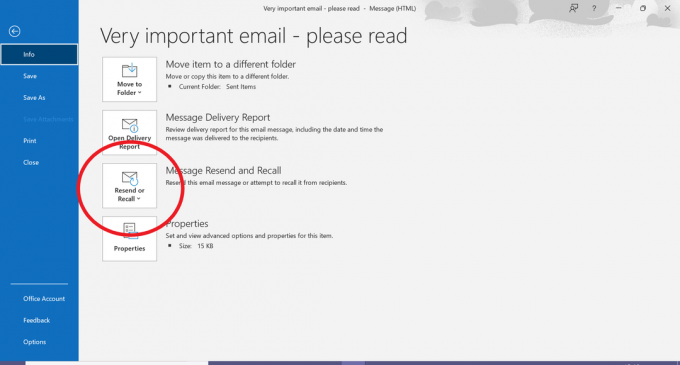
Ved å klikke på dette åpnes en rullegardinmeny.
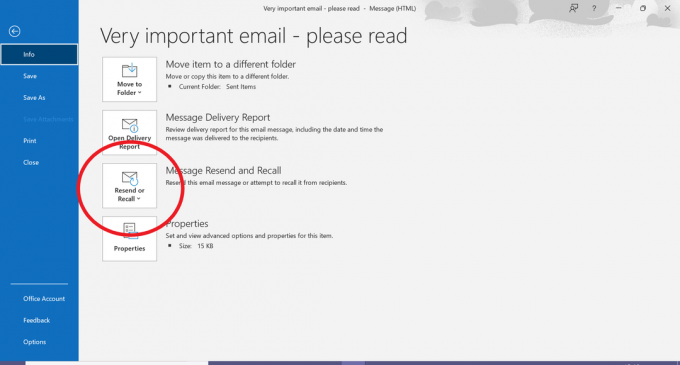
-
Steg
5Velg Tilbakekall denne meldingen
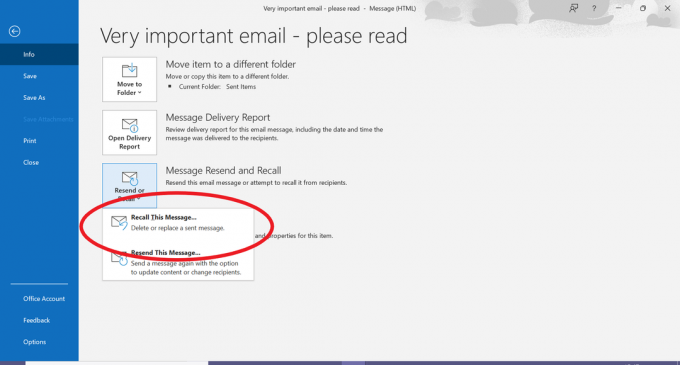
Dette lar deg enten slette eller erstatte meldingen.
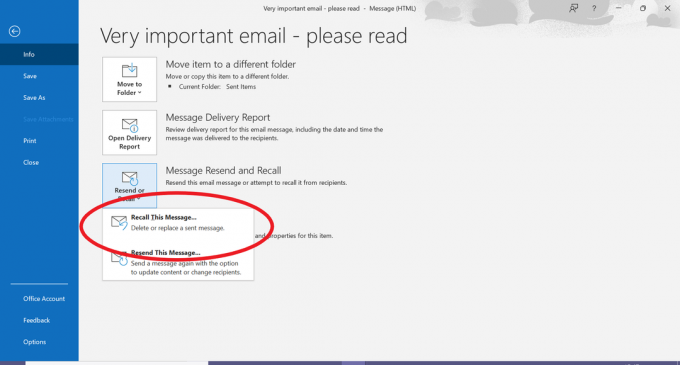
-
Steg
6Velg om du vil slette meldingen eller erstatte den ved å redigere ordene dine
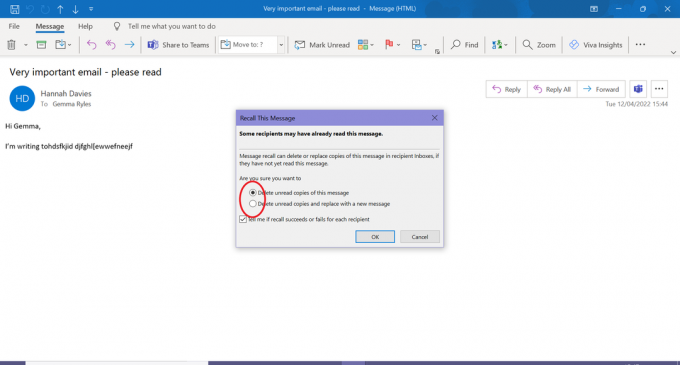
Det er også en god idé å krysse av for Fortell meg-boksen nederst i popup-vinduet for å sikre at du blir varslet hvis tilbakekallingen fungerer (eller ikke) for hver mottaker. Å tilbakekalle eller erstatte en e-post vil bare fungere hvis mottakeren din ikke har åpnet den ennå.
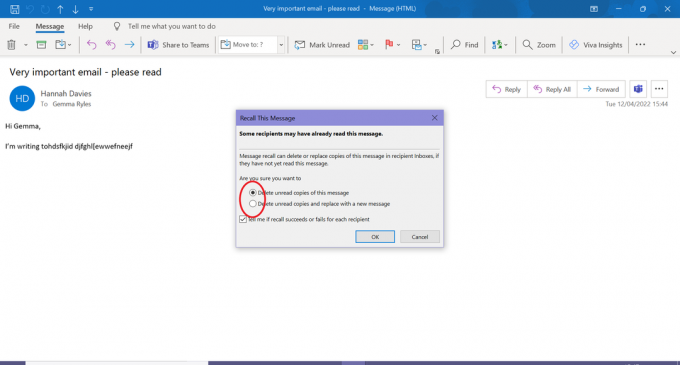
-
Steg
7Klikk OK for å hente e-posten din
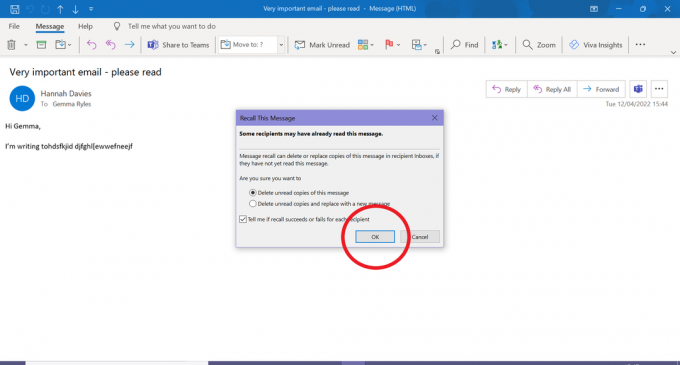
Hvis du valgte å erstatte meldingen, rediger bare teksten og trykk Send igjen!
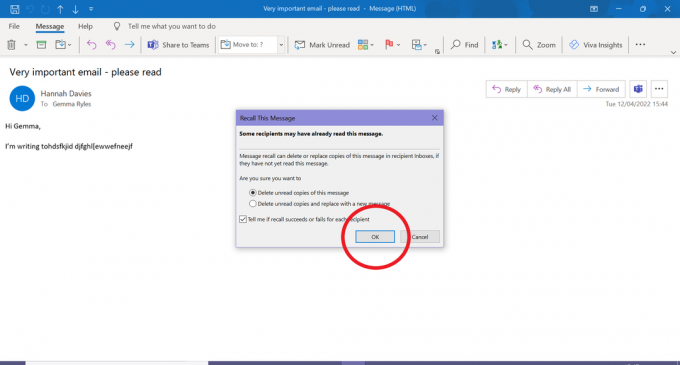
Feilsøking
Nei, men du kan sette den opp slik at du ringer tilbakekallingsmeldinger i fremtiden (hvis du er rask nok til å fange dem).
Åpne Outlook i nettleseren din og trykk på tannhjulikonet øverst til høyre. Klikk deretter Vis alle Outlook-innstillinger. Klikk på Skriv og svar og rull ned til Angre sending. Her kan du angi en angreknapp som vises i opptil ti sekunder etter at du har sendt en e-post, slik at du kan avbryte meldingen før den faktisk sendes.
Nei, du kan ikke oppheve sendingen av e-poster sendt til brukere utenfor organisasjonen din med Outlook.
Du vil kanskje like…

Beste bærbare 2022: De 7 beste bærbare datamaskinene vi har testet

Beste VPN 2021: Topp 7 VPN-alternativer for sikkerhet og strømming

Slik sikkerhetskopierer du dataene dine
Hvorfor stole på journalistikken vår?
Trusted Reviews ble grunnlagt i 2004 og eksisterer for å gi leserne våre grundige, objektive og uavhengige råd om hva de skal kjøpe.
I dag har vi millioner av brukere i måneden fra hele verden, og vurderer mer enn 1000 produkter i året.